win10系统管理员配置了系统策略|系统管理员配置了系统策略 禁止进行此安装
发布日期:2018-02-06 作者:win10纯净版 来源:http://www.wp10.cc 复制分享
win10系统管理员配置了系统策略|系统管理员配置了系统策略 禁止进行此安装
购入新电脑后,用户常常会根据自己的需要在电脑系统中安装一些自己所需要的软件,但win10系统下有用户在安装软件的时候被禁止了,提示“系统管理员配置了系统策略,禁止进行此安装”,这样的好处是可以防止他人恶意安装软件,但同时也给自己安装软件带来了很多麻烦,遇到这个问题该如何处理?
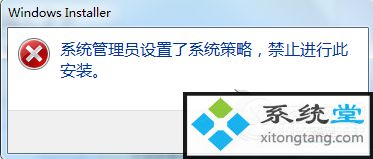
处理办法一:
1、开始→运行(或者使用win+R快捷键也能调出运行)。
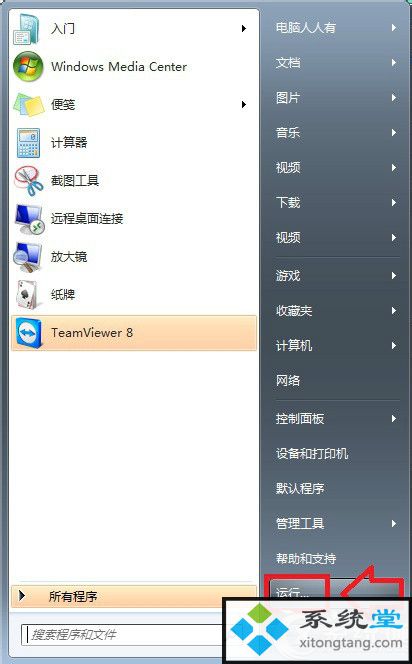
2、在【开始】→【运行】中输入: regedit 按回车键之后,打开注册表编辑器。
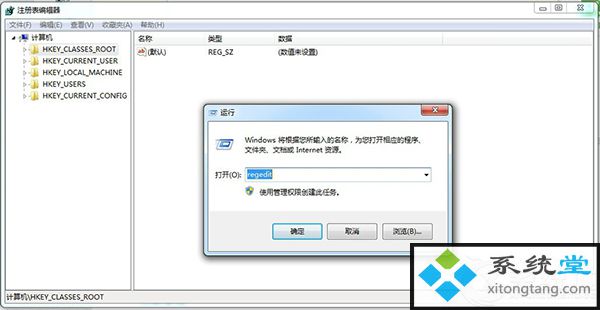
3、依次定位到:HKEY_CLAssEs_RooTinstallerproducts4080110900063d11C8EF10054038389C 删除这个注册表项目(粗体字)。
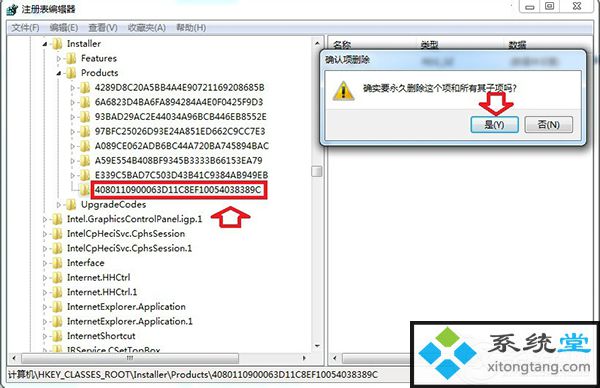
4、按F5键刷新,关上注册表。再重装应该就可以了。
处理办法二:
1、开始→运行→输入: gpedit.msc 回车打开组策略编辑器。
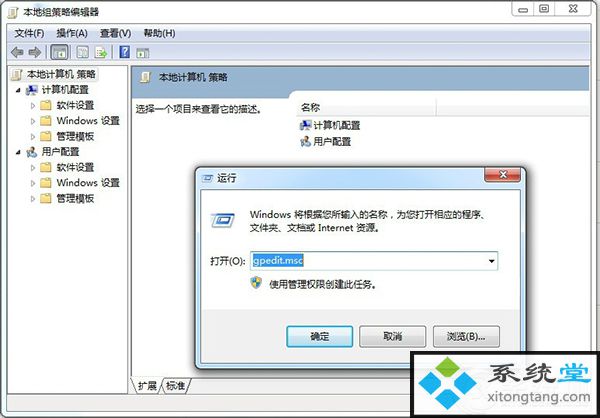
2、用户设置→管理模板→win组件→win installer→双击打开阻止从可移动介质进行任何安装。
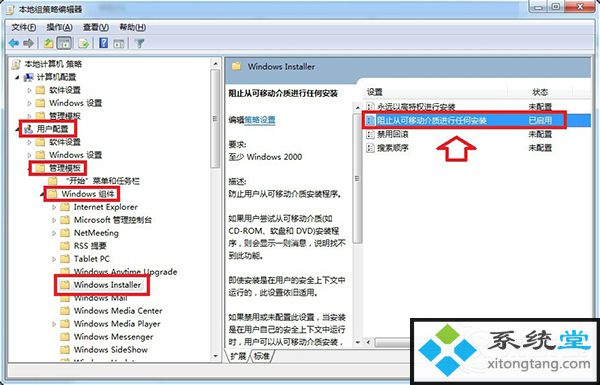
3、如果此策略已启用,这便是问题所在。点击已禁用或者未设置→确定。
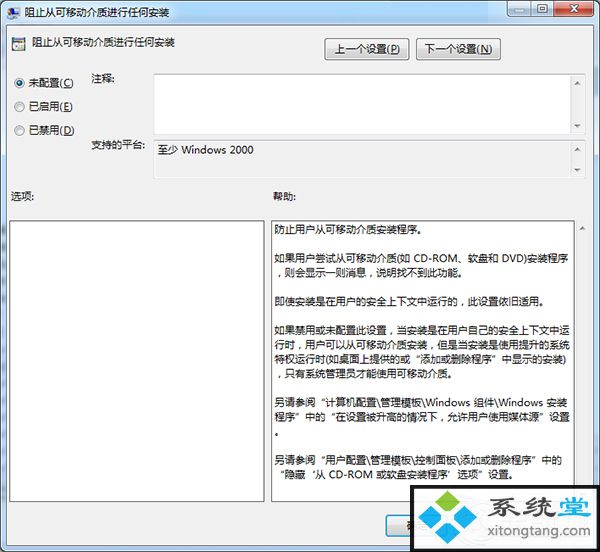
4、再将“永久以高特权进行安装”以同样的方式配置为“已启用”。
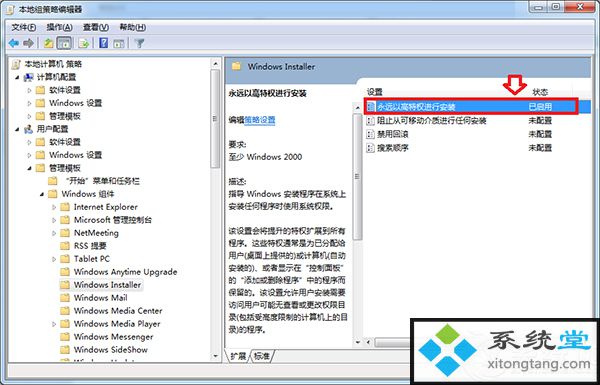
上述两种办法分别是通过修改注册表以及系统本地组策略编辑器的办法来处理win10系统下安装软件遇到“系统管理员配置了系统策略,禁止进行此安装”的问题。
- 菜鸟一键重装系统
- 深度系统
- 小马装机管家
- 雨林木风装机助理
- 技术员u盘启动盘制作工具
- 黑鲨装机助理
- 小白菜装机助理
- 小黑装机管家
- 小黑u盘启动盘制作工具
- 黑云系统
- 萝卜家园u盘装系统
- 惠普一键重装系统
- 宏碁装机助理
- 装机版机大师
- 完美重装系统
- 微软发布win7 Build 17107更新:调整更新时电源管理状态的详细步
- win公文包如何用?告诉你电脑里的公文包如何用
- 黑云细说win10系统电脑文件损坏报错导致无法进入系统的办法【图文】
- [已处理]win7开机黑屏没有任何显示
- 番茄家园教你win8系统打开软件提示Activex部件不能创建对象的技巧
- 帮您还原win8系统Macromedia Flash8界面显示异常的的技巧
- 大师教您win10系统提示“无法删除文件:无法读源文件或磁盘”的方案
- 怎么安装win7(21H1)升级
- Microsoft为何在win 7中重新启用Cortana功能
- win10系统麦克风总是自动调节音量的操作教程
- win10系统打开服务提示错误1068依赖服务或组无法启动的教程
- 快速解答win10系统ie10浏览器滚动栏有黑线的技巧
- 小编修复win8系统文件夹共享按钮是灰色不可用的方案
- 老司机帮你win10系统电脑总弹出你的电脑遇到问题需要重新启动的方案
- 谷歌正在开发新功能:未来win7系统或可使用谷歌账户进行登录的修
- 3gpp怎么转mp3_win10 64位系统将3gpp格式文件转换为Mp3格式办法
- 深度技术处理win10系统补丁KB31616410更新缓慢的问题
- 大神演示win8系统u盘无法删除文件夹提示目录不是空的的的步骤
- 大师修复win10系统打开游戏后音乐声音会变小的教程
- win10系统灰鸽子病毒的危害和清理的解决教程
- win10系统打开Adobe Audition提示“Adobe Audition 找不到所支持的音
- 技术编辑解决win10系统开启自动连接无线网络的教程
- 小马教你win10系统更新显卡驱动之后导致出现花屏现象的步骤
- win10系统安装搜狗输入法后不能用的操作教程
- 电脑公司解答win10系统剑网三卡机的问题
- win10系统内置诊断工具解决电脑音箱没有声音的解决步骤
- [已处理]win7开机黑屏没有任何显示

